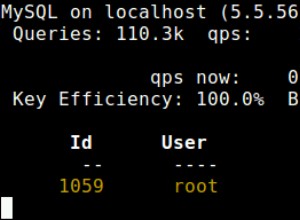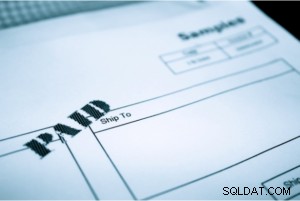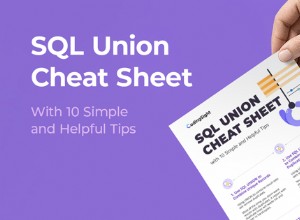ClusterControl kann unter anderem als großartiges Tool fungieren, das Ihnen beim Entwerfen und Ausführen des Backup-Zeitplans hilft. Zahlreiche Funktionen sind verfügbar, darunter Backup-Verifizierung, transparente Backup-Verschlüsselung und viele andere. Was ziemlich häufig fehlt, ist die Fähigkeit von ClusterControl, Backup-Tools zu optimieren, die wir zum Erstellen des Backups verwenden. In diesem Blog möchten wir einige der Einstellungen durchgehen, die auf MariaBackup angewendet werden können. Fangen wir an.
Erste Einrichtung
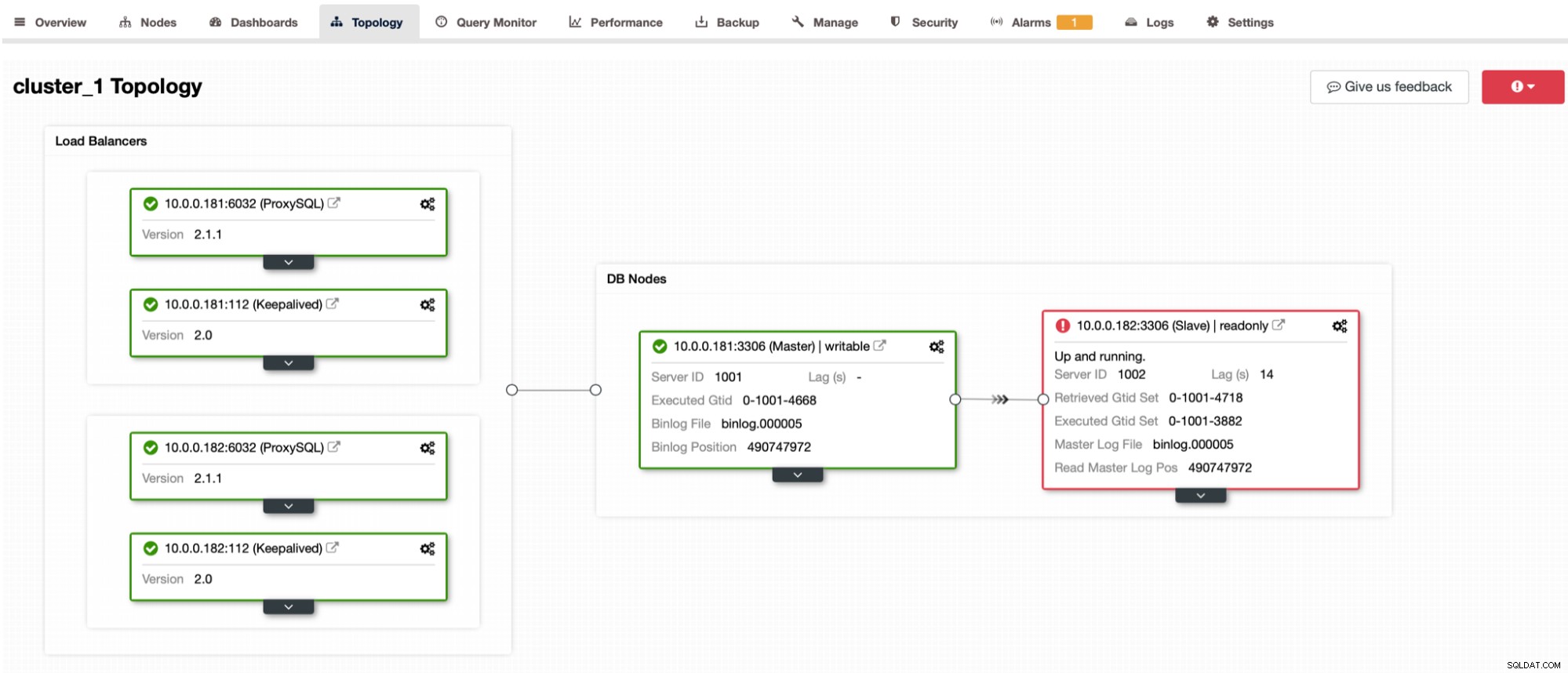
Die Ersteinrichtung ist ein MariaDB-Cluster mit einem Master und einem Replikat derzeit verzögert, da der Import der Daten im Hintergrund läuft.
Wir haben zwei ProxySQL-Knoten und zwei Keepalived-Knoten, die virtuelle IP bereitstellen und sicherstellen, dass ProxySQL erreichbar ist. Wir füllen den Cluster (also die Verzögerung) mit Daten, die von Sysbench generiert wurden. Wir haben den folgenden Befehl verwendet, um diesen Prozess auszulösen:
sysbench /root/sysbench/src/lua/oltp_read_write.lua --threads=4 --mysql-host=10.0.0.111 --mysql-user=sbtest --mysql-password=sbtest --mysql-port=6033 --tables=32 --table-size=1000000 prepareDadurch werden etwa 7,6 GB an Daten generiert, an denen wir verschiedene Sicherungseinstellungen testen werden.
Komprimierungseinstellungen
Wie bereits erwähnt, gibt es einige Einstellungen, mit denen Sie MariaBackup und andere am Sicherungsprozess beteiligte Tools optimieren können.
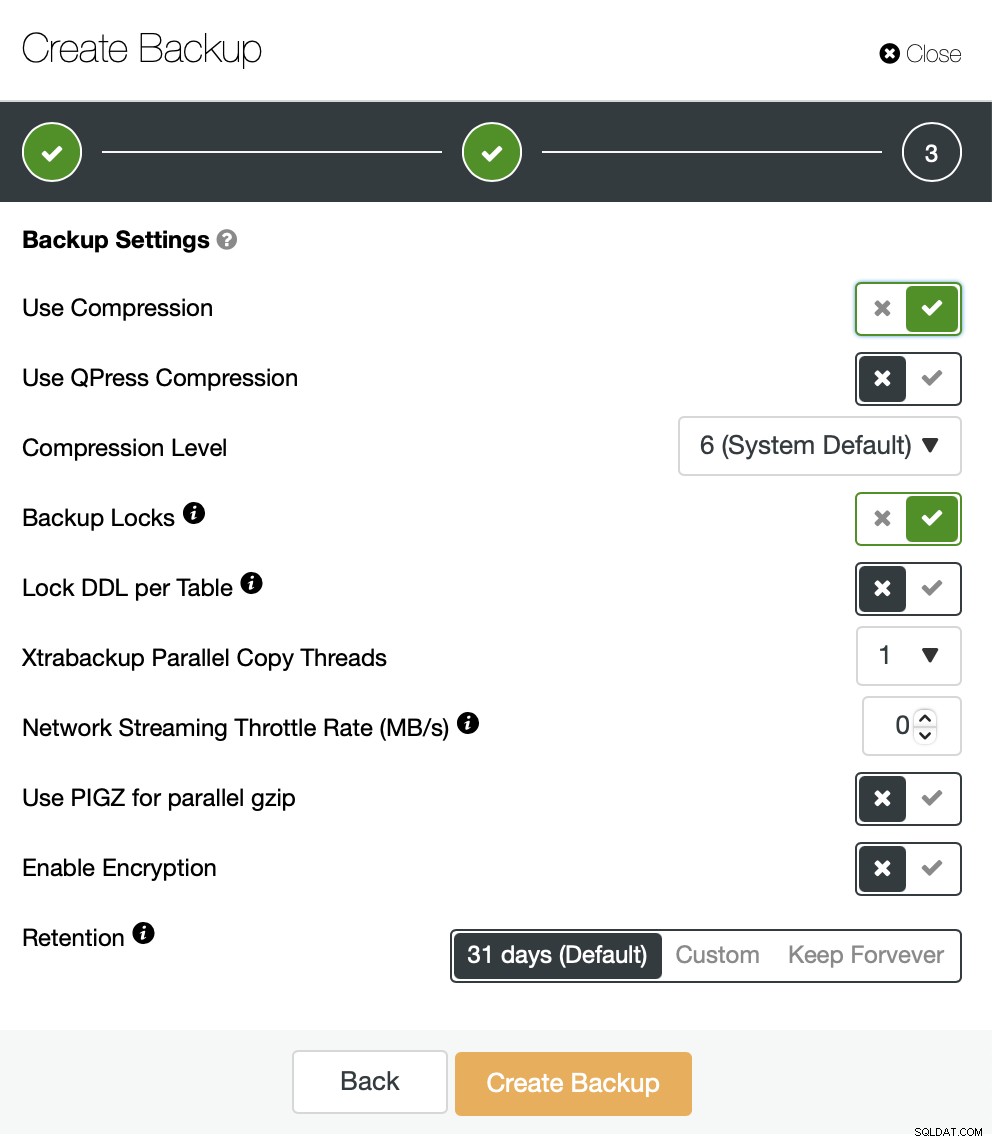
In diesem Blogbeitrag möchten wir uns auf die Komprimierungsstufe konzentrieren und sehen ob es wirkliche Auswirkungen auf unseren Backup-Prozess hat. Ändert es die Länge des Sicherungslaufs? Ändert es die Größe des Backups? Wie? Macht es Sinn, tatsächlich etwas anderes als die Standardeinstellung zu verwenden? Werfen wir einen kurzen Blick darauf.
Wir werden Sicherungen mit allen Einstellungen aus dem Dropdown-Menü Komprimierungsstufe ausführen:
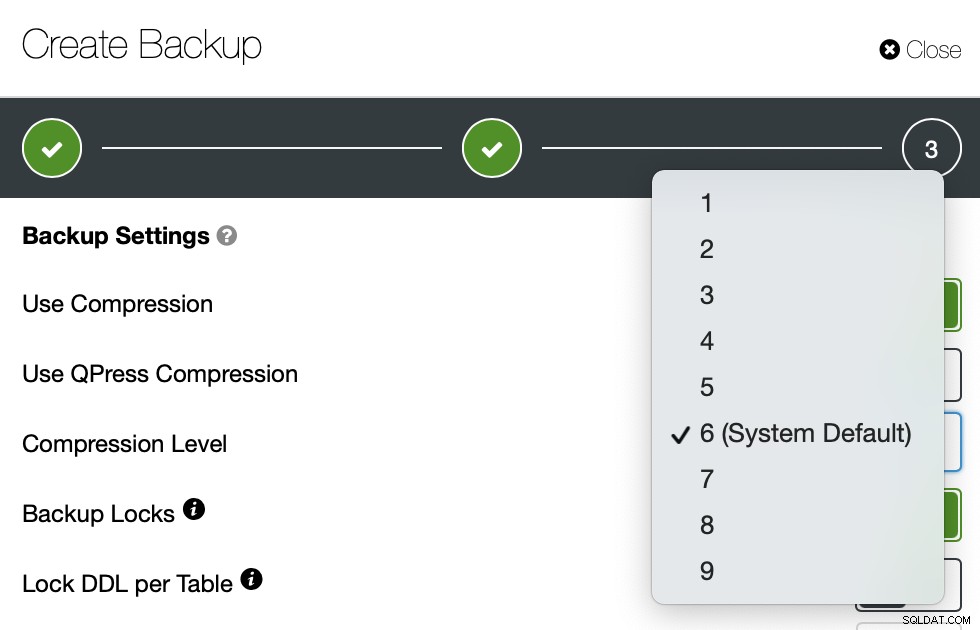
Sicherungen werden lokal auf dem Knoten gespeichert, um die verursachten Auswirkungen zu minimieren durch das Netzwerk. Wir werden das vollständige MariaBackup verwenden. Daten in der Datenbank werden nicht verschlüsselt oder in irgendeiner Weise komprimiert.
Wir werden 9 Sicherungsjobs starten, jeder mit einer anderen Einstellung der Komprimierungsstufe. Diese Einstellung wird an gzip übergeben, das standardmäßig zum Komprimieren der Daten verwendet wird. Was wir erwarten, ist eine Erhöhung der Backup-Ausführungszeit und eine Reduzierung der Backup-Größe, wenn wir diese Einstellung erhöhen.
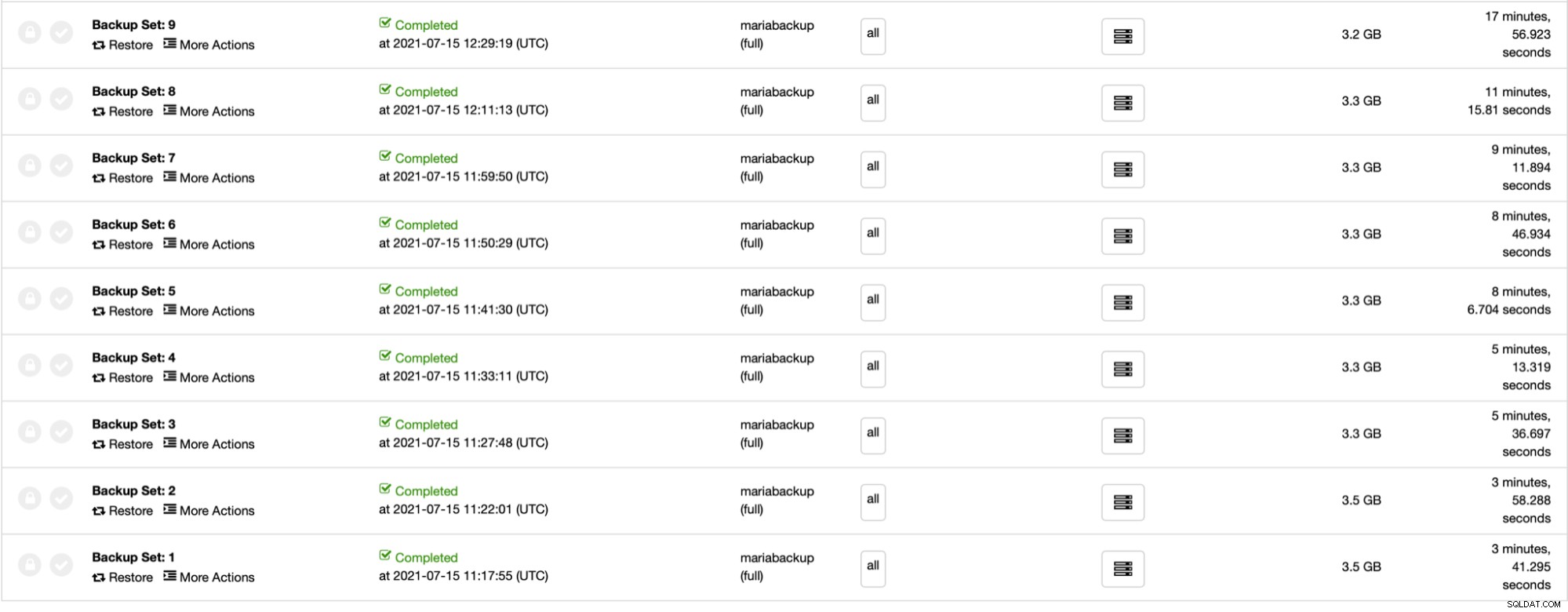
Wie Sie sehen können, mit Ausnahme von Backup 4, das wir können nur als vorübergehende Schwankung herausrechnen, erhöht sich die Backup-Ausführungszeit von 3 Minuten und 41 Sekunden auf 17 Minuten und 57 Sekunden. Die Sicherungsgröße verringert sich von 3,5 GB auf 3,3 GB. Wir können auch die genaue Größe des Backups überprüfen:
du -s /root/backups/*
3653288 /root/backups/BACKUP-1
3643088 /root/backups/BACKUP-2
3510420 /root/backups/BACKUP-3
3486304 /root/backups/BACKUP-4
3449392 /root/backups/BACKUP-5
3437504 /root/backups/BACKUP-6
3429152 /root/backups/BACKUP-7
3425492 /root/backups/BACKUP-8
3405348 /root/backups/BACKUP-9Dies bestätigt, dass die Sicherungsgröße tatsächlich mit jeder Komprimierungsstufe abnimmt, aber die Unterschiede zwischen der ersten und der letzten von uns getesteten Stufe recht gering sind. Das kleinste Backup hat 93,2 % der Größe des größten. Andererseits ist seine Ausführungszeit (1077 Sekunden) fast fünfmal länger als die Ausführungszeit des größten Backups (221 Sekunden).
Bitte beachten Sie, dass Ihr Kilometerstand variieren kann. Sie können Daten verwenden, die besser komprimiert werden, wodurch die Auswirkung der Komprimierungsstufe signifikanter wird. Basierend auf den Ergebnissen dieses Tests macht es für Sysbench-Datensätze kaum Sinn, eine höhere Komprimierungsstufe als 3 zu verwenden.
Qpress-Komprimierung
Eine weitere Option, die wir heute testen möchten, ist die Qpress-Komprimierung. Qpress ist eine Komprimierungsmethode, die verwendet werden kann, um gzip zu ersetzen.

Wie Sie sehen können, ist es definitiv schneller als gzip, aber es wird mitgeliefert eine deutliche Zunahme der Datenmenge. Nach 100 Sekunden Komprimierung haben wir 4,6 GB Daten erhalten.
Die Auswahl der am besten geeigneten Komprimierungsmethode kann eine Reihe von Tests erfordern, aber wie Sie hoffentlich sehen können, ist es definitiv sinnvoll, dies zu tun. Bei großen Datensätzen kann es ganz praktisch sein, ein etwas größeres Archiv gegen einen fast 5-mal schnelleren Backup-Prozess einzutauschen. Wenn wir die Verwendung von Qpress in Betracht ziehen, können wir Festplattenspeicher sogar für einen 10-mal schnelleren Backup-Prozess eintauschen. Dies kann einen Unterschied zwischen 20 Stunden Backup und 2 Stunden Backup bedeuten. Sicher, die Zunahme des Speicherplatzes, der zum Speichern solcher Daten benötigt wird, wird sichtbar sein, aber wenn Sie darüber nachdenken, ist es machbar, ein größeres Festplattenvolumen zu erhalten. Das Hinzufügen zusätzlicher Stunden zum Tag, wenn 24 Stunden nicht ausreichen, um die Sicherung durchzuführen, ist es nicht.
Wir hoffen, dass dieser kurze Blog aufschlussreich für Sie war und Sie ermutigt, mit verschiedenen Einstellungen zu spielen und diese zu optimieren, die für MariaBackup verwendet werden können. Wenn Sie Ihre Erfahrungen mit ihnen teilen möchten, freuen wir uns über Ihre Kommentare.